Como usar o campo de arquivo ACF no WordPress
Publicados: 2023-01-14Com mais da metade de todos os sites na Internet usando-o como parte de seu back-end, você pode dizer que o WordPress é o CMS (Sistema de Gerenciamento de Conteúdo) mais popular online.
Versátil e fácil de usar, não nos surpreende que seja uma escolha tão popular. Mesmo pessoas sem experiência em web design podem criar sites e postar conteúdo em alguns minutos.
Mas o sistema WordPress nativo é bastante limitado em funcionalidades. Plugins como Advanced Custom Fields (ACF) podem adicionar mais recursos ao WordPress e oferecer mais opções e funcionalidades.
Este guia mostrará como usar o campo de arquivo ACF para facilitar o upload e o gerenciamento de conteúdo.
- O que é o plug-in ACF?
- Campo de arquivo em ACF
- O que você pode fazer com o campo de arquivo no ACF
O que é o plug-in ACF?
Um dos recursos mais avançados que o WordPress oferece são os campos personalizados. Eles permitem que você adicione informações extras a uma postagem ou página. Essa “informação extra” é chamada de metadados.
Digamos que você administre um negócio online usando o WordPress. Informações sobre um produto, como preço, nome e ID do produto, são metadados armazenados em campos personalizados.
Esses campos personalizados oferecem melhor controle sobre a aparência e a função do seu site. Infelizmente, o editor de campo personalizado nativo que vem de fábrica com o WordPress é muito difícil de usar. É aí que entra o plugin ACF.
Considere o ACF um “pacote de atualização” para o seu editor de campos personalizados do WordPress. Ele renova a interface para torná-la mais simples de usar e adiciona algumas novas funções avançadas. Você terá mais facilidade em adicionar campos personalizados ao seu site usando o ACF do que com o editor nativo.
Aqui está a aparência do editor de campo personalizado nativo:
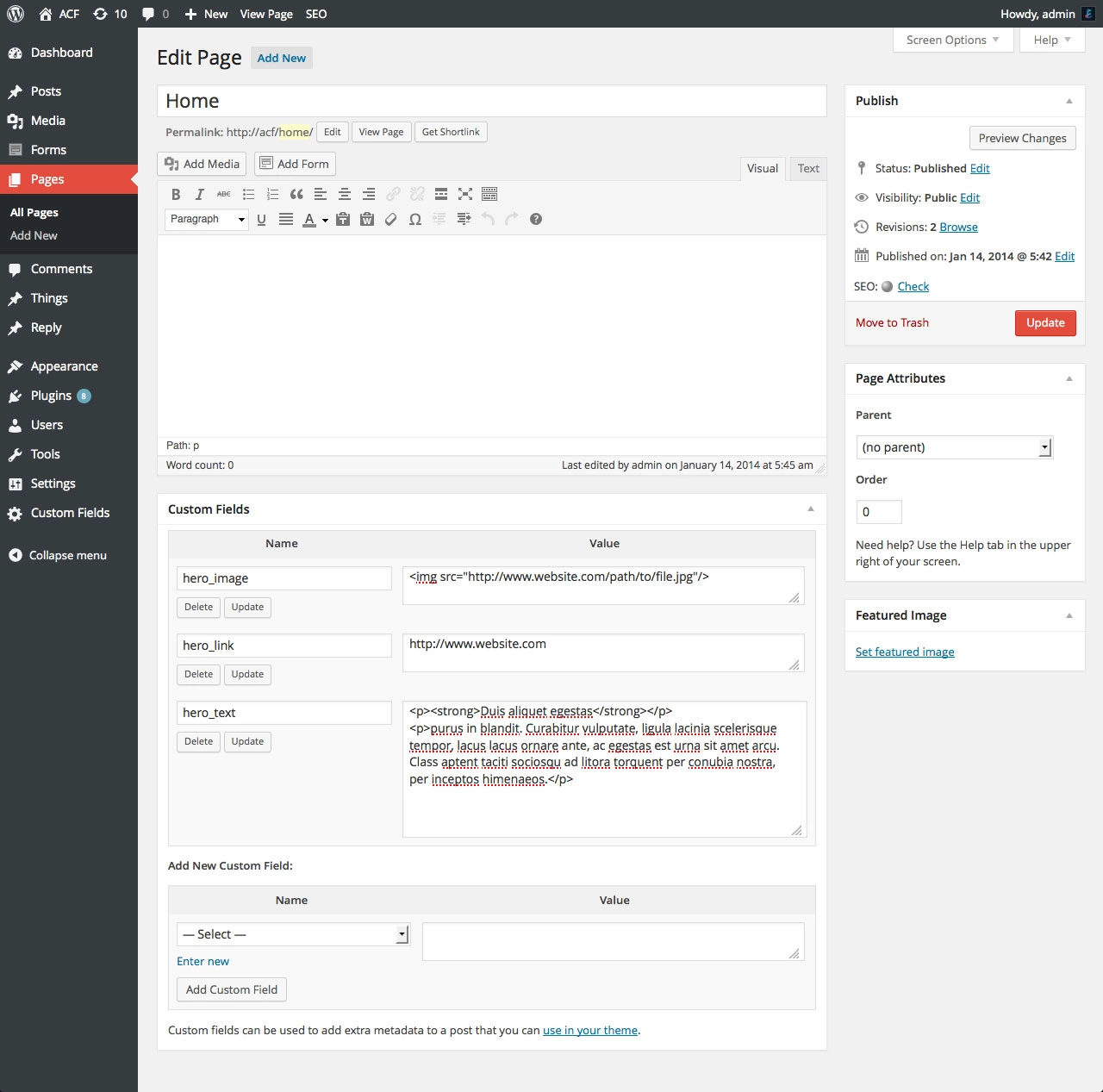
Contra o ACF:
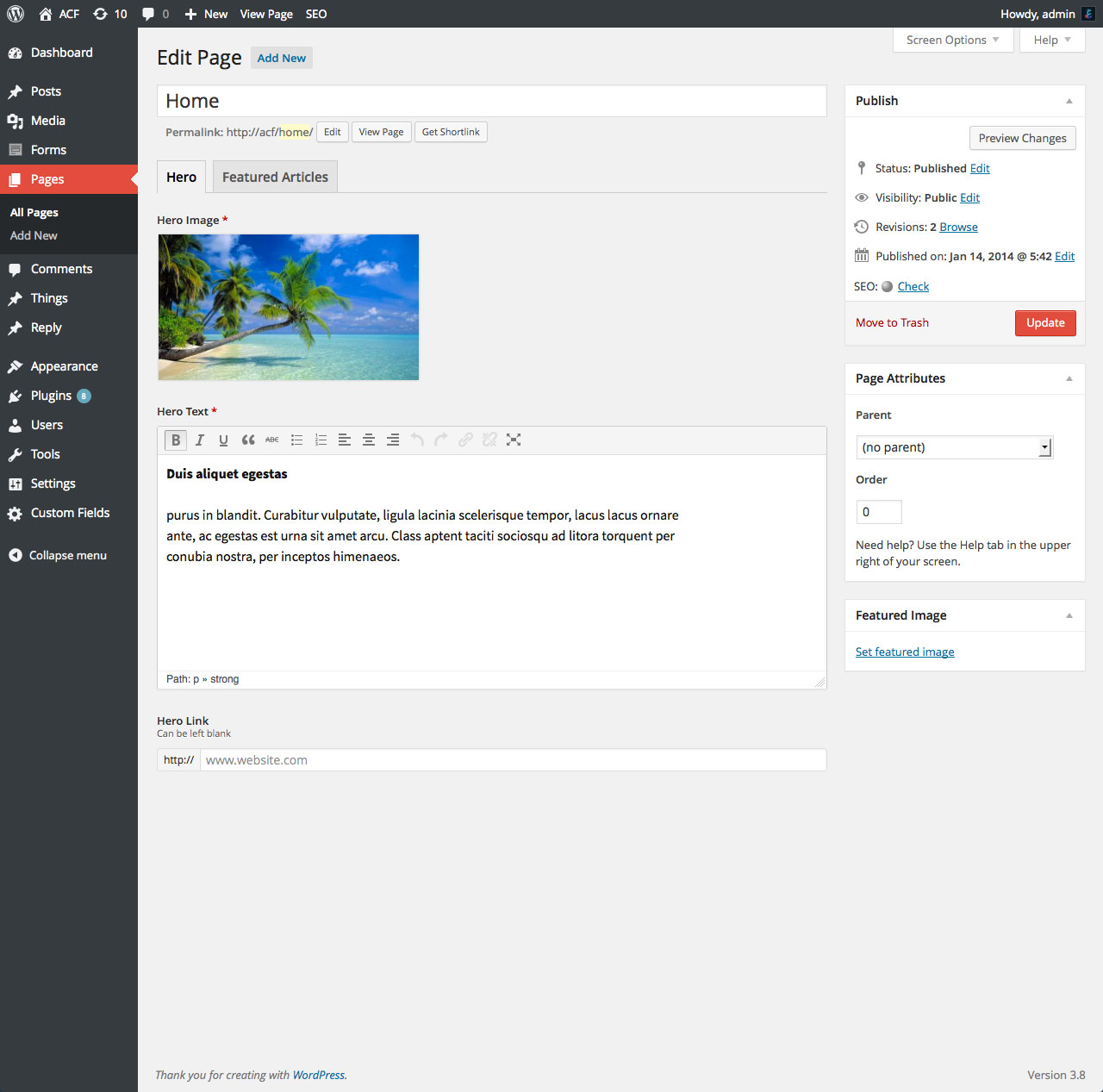
Campo de arquivo em ACF
O que faz
Uma das funções mais básicas do WordPress é permitir que você carregue mídia como fotos e vídeos. O campo Arquivo no ACF é responsável pela mesma coisa. Ele ajuda você a carregar e selecionar facilmente arquivos no WordPress usando o pop-up de mídia nativa.
Configurações
O ACF permite modificar ainda mais o campo Arquivo, fornecendo algumas configurações que você pode ajustar ao seu gosto.
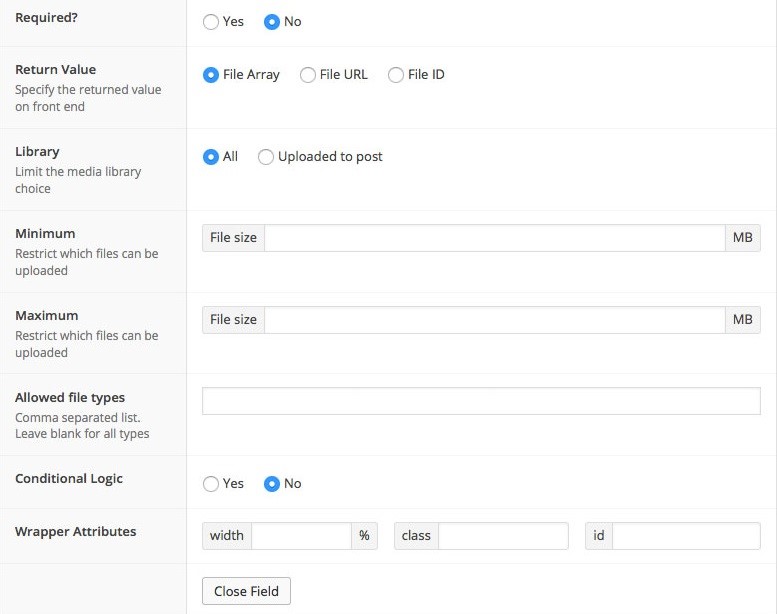
Valor de retorno: Esta função permite definir o formato dos dados recuperados. Você pode selecionar URL do arquivo (string), ID do arquivo (inteiro) ou Matriz de arquivo (matriz).
Biblioteca: Você pode definir se a seleção de arquivos é limitada apenas aos arquivos enviados para aquela postagem específica ou para toda a biblioteca.
Mínimo: Esta função permite que você configure o tamanho mínimo do arquivo que pode ser carregado (em inteiro). Você também pode definir o tamanho mínimo do arquivo inserindo uma string contendo a unidade, como “2 MB”.
Máximo: O tamanho total do arquivo que pode ser carregado é definido por meio dessa configuração.
Tipos de arquivo permitidos: permite que uma lista de tipos de arquivo selecionados (.png, .txt, .mp4, etc.) seja carregada na página.
Esta função é opcional. Se você deixar em branco, o WordPress aceitará todos os tipos de arquivo igualmente. Deseja permitir que apenas determinados arquivos sejam carregados? Você pode anotar uma lista das extensões de arquivo separadas por vírgulas para especificar os tipos de arquivo que deseja.

O que você pode fazer com o campo de arquivo no ACF
O campo Arquivo ACF pode recuperar uma matriz, inteiro ou string, dependendo de como você configura o valor de retorno. Essa habilidade pode ser bastante útil. Aqui estão várias maneiras de aproveitar essa função.
Nº 1 Exibição de matriz básica
Se o valor de retorno for definido como uma matriz, veja como você pode exibir os dados recuperados. O tipo de retorno File Array é útil se você deseja acessar determinados tipos de dados, como URL ou nome de arquivo.
<?php
$arquivo = get_field('arquivo');
if($arquivo): ?>
<a href="<?php echo $arquivo['url']; ?>"><?php echo $arquivo['arquivo']; ?></a>
<?php endif; ?>Nº 2 Exibição de matriz avançada
A matriz acima é apenas um script básico que permite acessar os dados de URL e nome de arquivo. Se você deseja acessar uma gama mais diversificada de dados, terá que intensificar seu jogo. Este bloco de código será exibido e permitirá que você acesse URL, título, tipo, legenda, ícone e muito mais.
<?php
$arquivo = get_field('arquivo');
if($arquivo):
// Extrai variáveis.
$url = $arquivo['url'];
$título = $arquivo['título'];
$legenda = $arquivo['legenda'];
$ícone = $arquivo['ícone'];
// Exibe a miniatura da imagem quando possível.
if($arquivo['tipo'] == 'imagem') {
$ícone = $arquivo['tamanhos']['miniatura'];
}
// Inicia a quebra de legenda.
if($caption): ?>
<div class="wp-caption">
<?php endif; ?>
<a href="<?php echo esc_attr($url); ?>" title="<?php echo esc_attr($title); ?>">
<img src="<?php echo esc_attr($icon); ?>" />
<span><?php echo esc_html($title); ?></span>
</a>
<?php
// Encerrar quebra de legenda.
if($caption): ?>
<p class="wp-caption-text"><?php echo esc_html($caption); ?></p>
</div>
<?php endif; ?>
<?php endif; ?>Nº 3 Exibição de ID básica
Se você selecionar o valor de retorno como ID do arquivo (inteiro), veja como exibir o arquivo selecionado.
<?php
$arquivo = get_field('arquivo');
if($arquivo):
$url = wp_get_attachment_url($arquivo); ?>
<a href="<?php echo esc_html($url); ?>" >Baixar arquivo</a>
<?php endif; ?>#4 Exibição básica de URL
Se você definir o valor de retorno como URL do arquivo (string), use este código para exibir o arquivo selecionado.
<?php if(get_field('arquivo')): ?>
<a href="<?php the_field('arquivo'); ?>" >Baixar arquivo</a>
<?php endif; ?>Use o campo de arquivo ACF como um profissional!
O ACF é um plug-in de instalação obrigatória se você estiver procurando maneiras de turbinar seu editor do WordPress.
O editor nativo é bastante limitado. O ACF é um dos muitos plugins que podem lhe dar um melhor controle sobre o design e a função do seu site, começando com o campo ACF File. Com a ajuda desse recurso, controlar arquivos enviados no WordPress é significativamente menos difícil.
Você aprendeu o que é um campo de arquivo ACF e como configurá-lo para upload de arquivo. A próxima etapa provavelmente é adicionar e proteger arquivos carregados em campos personalizados. Publicamos um guia detalhado sobre ele. Confira.
Esperamos que este guia tenha lhe dado uma ideia melhor do que essa função bacana no ACF faz. Se você tiver quaisquer outras perguntas, você pode entrar em contato conosco através da seção de comentários abaixo.
